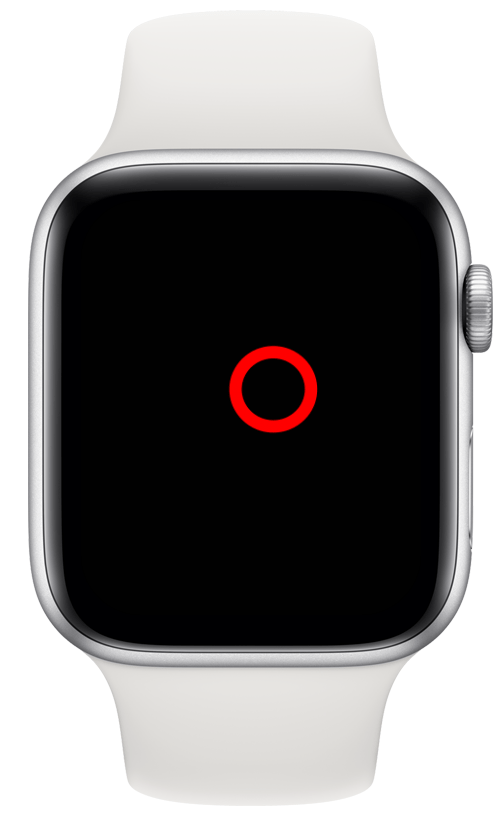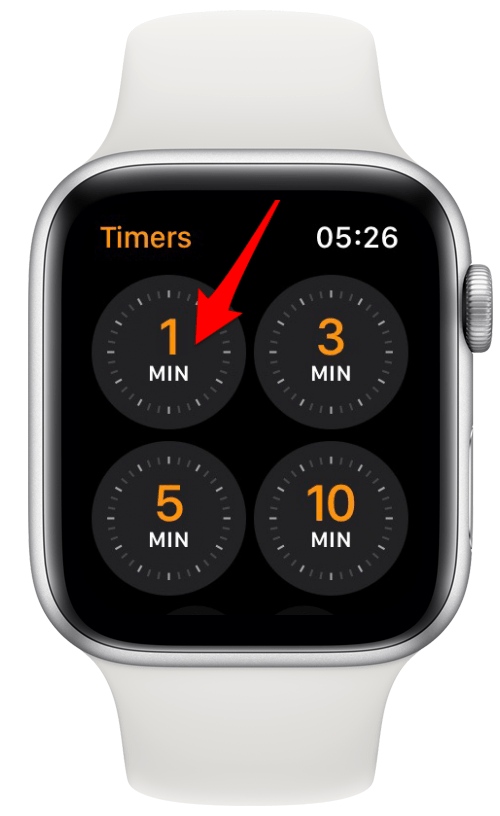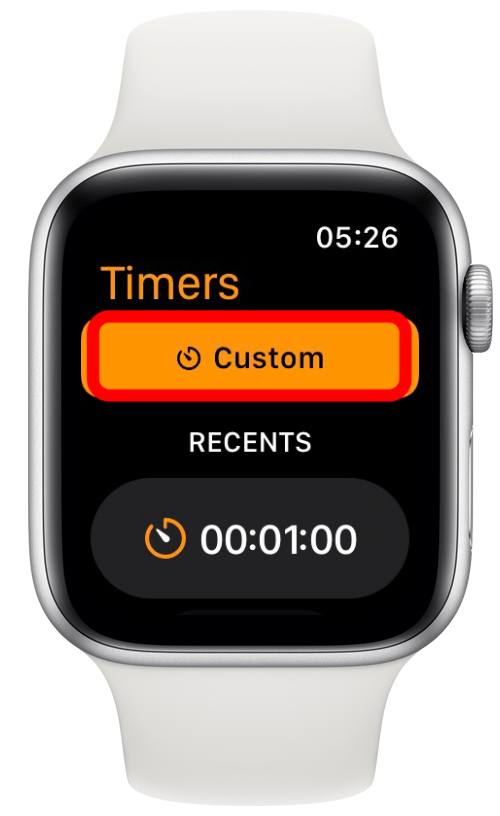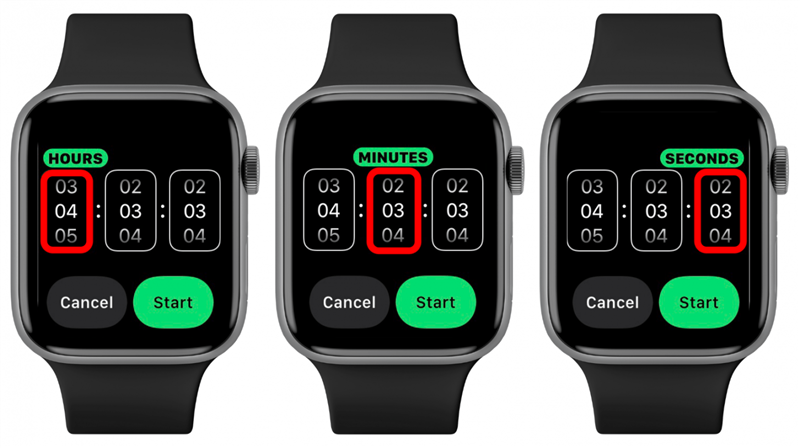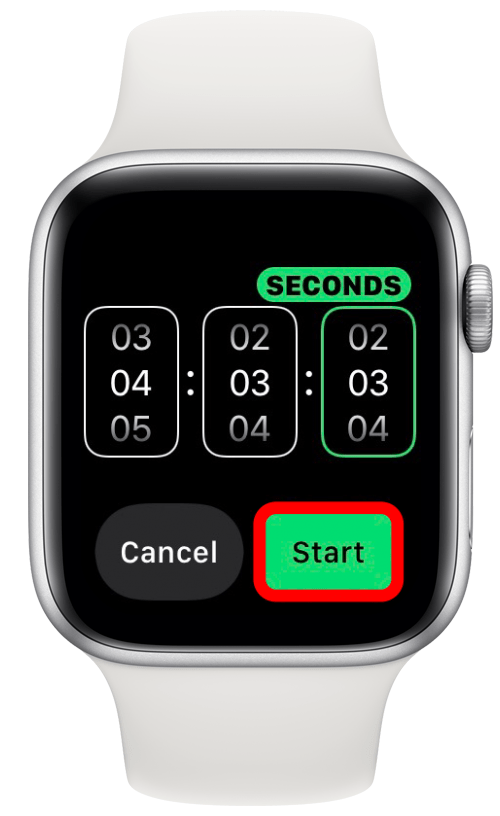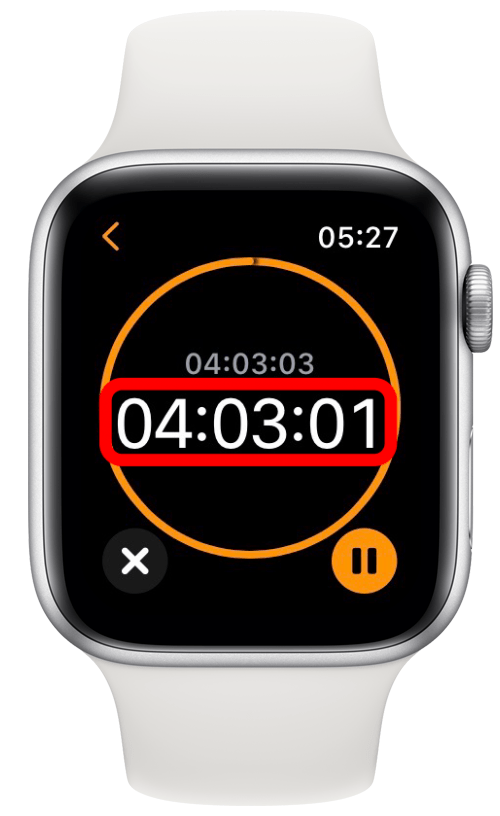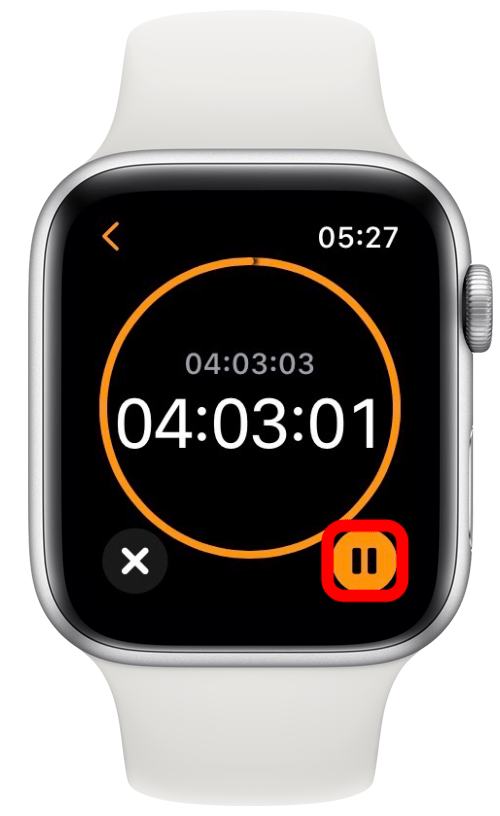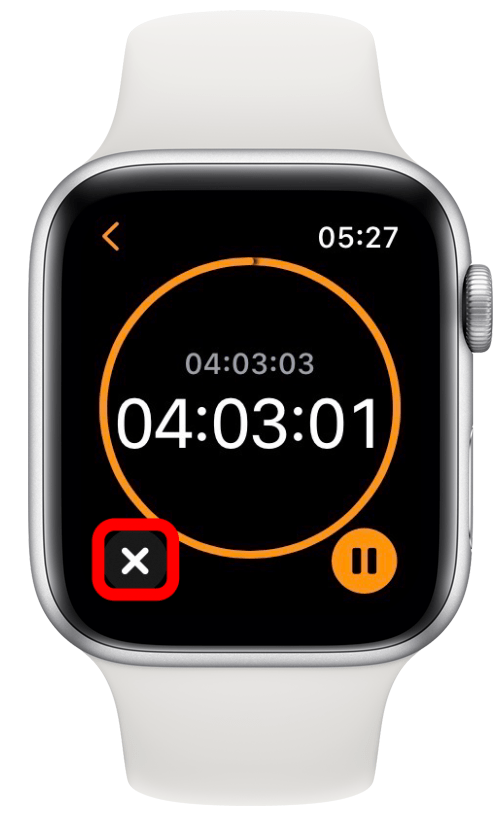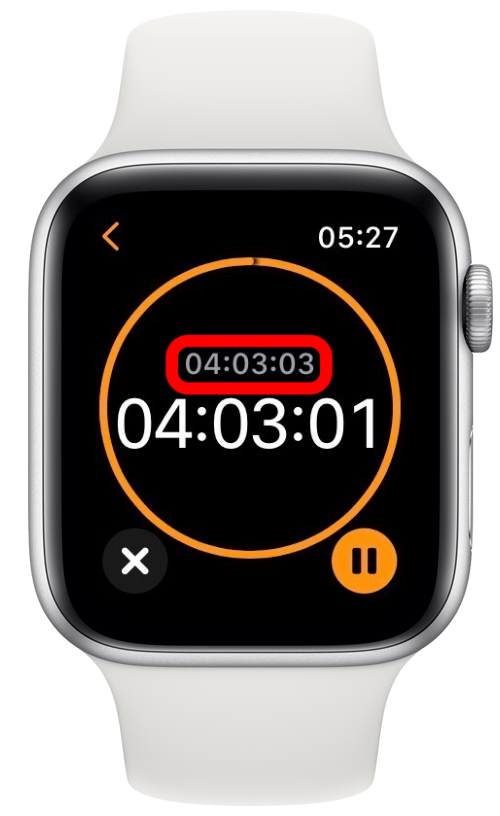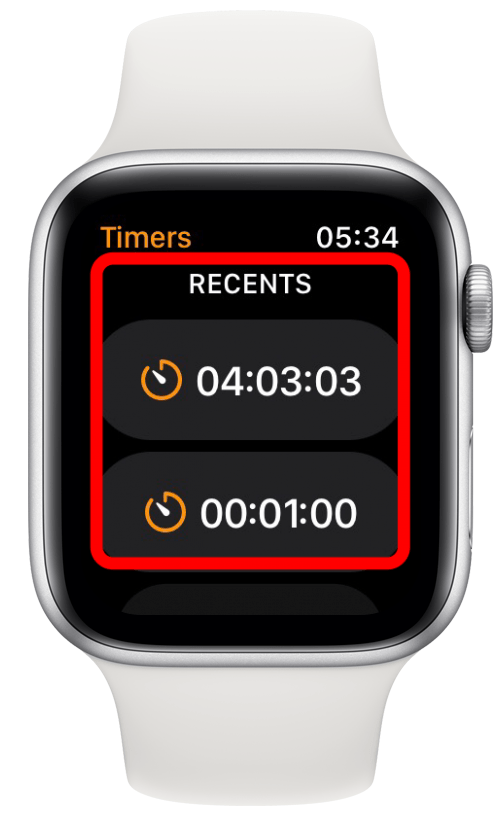Apple Watch’unuzu bir zamanlayıcı olarak kullanabileceğinizi biliyor muydunuz? Zamanlayıcı uygulamasını doğrudan bileğinizden kullanmak, daha az beceriksizlik ve daha dakik bir zaman yönetimi sağlayabilir. Size zamanlayıcıyı nasıl ayarlayacağınızı öğretecek ve diğer değerli Apple Watch Zamanlayıcı ipuçlarını vereceğim.
İlgili: iPhone’da Zamanlayıcı Nasıl Ayarlanır?
 iPhone’unuzun gizli özelliklerini keşfedinHer gün bir ipucu (ekran görüntüleri ve açık talimatlarla) alın, böylece günde sadece bir dakika içinde iPhone’unuzda ustalaşabilirsiniz.
iPhone’unuzun gizli özelliklerini keşfedinHer gün bir ipucu (ekran görüntüleri ve açık talimatlarla) alın, böylece günde sadece bir dakika içinde iPhone’unuzda ustalaşabilirsiniz.
Bu İpucunu Neden Seveceksiniz?
- Apple Watch Zamanlayıcı, bileğinizde olduğu için iPhone Zamanlayıcı’dan daha kullanışlıdır.
- Bulaşık yıkamak veya kaygan malzemelerle yemek pişirmek gibi başka işler yaparken zamanlayıcıyı açıp kapatabilirsiniz.
Apple Watch’ta Zamanlayıcı Nasıl Ayarlanır?
- Apple Watch’unuz uykudaysa uyandırmak için ona dokunun.

- Ana Ekran düğmesine basın.

- Zamanlayıcı uygulamasına dokunun. Apple Watch Kronometre uygulamasına benzer.

- Mevcut seçeneklerden birine dokunarak var olan bir zamanlayıcıyı seçin.

- Özel bir zamanlayıcı oluşturmak için aşağı kaydırın ve Özel’e dokunun.

- Zamanlayıcıyı ayarlamak için saat, dakika veya saniye üzerine dokunun.

- Saati ayarlamak için yukarı ve aşağı kaydırın veya Digital Crown’u çevirin.

- Başlat öğesine dokunun.

- Zamanlayıcınız geri saymaya başlayacaktır.

- Zamanlayıcıyı duraklatmak için duraklatma düğmesine dokunabilirsiniz.

- Zamanlayıcıyı iptal etmek için x simgesine dokunabilirsiniz.

- Geri sayımın üzerinde zamanlayıcı için toplam süreye referans verebilirsiniz.

- Zamanlayıcı uygulamasını bir sonraki açışınızda, özel olarak ayarladığınız ve kullandığınız zamanlayıcılar Özel düğmesinin üzerindeki Son Kullanılanlar altında görünecektir.

Profesyonel İpucu: Zamanlayıcı uygulamasını gizlediniz ve şimdi “zamanlayıcımda ne kadar süre var?” diye mi merak ediyorsunuz? Zamanlayıcı uygulamasını Ana ekrandan tekrar açabilir veya son uygulamalarınızı görmek için Yan düğmeye basabilir ve Zamanlayıcı uygulamasını seçebilirsiniz.
Artık Apple Watch’unuzda nasıl zamanlayıcı ayarlayacağınızı biliyorsunuz! Siri’yi kullanarak da bir Apple Watch geri sayımı başlatabilirsiniz. Siri’yi etkinleştirin ve “(saat, dakika veya saniye sayısı) için bir Zamanlayıcı Başlat” deyin. Bunu yapmak için Apple Watch’unuzda Siri’yi etkinleştirmeniz gerekir. Ücretsiz Günün İpucu bültenimize kaydolursanız bunun gibi daha fazla ipucunun doğrudan gelen kutunuza gönderilmesini sağlayabilirsiniz.